iCareFone Transfer - N.1 Soluzione per il trasferimento WhatsApp
Trasferisci, esegui il backup e ripristina WhatsApp senza reset, in pochi clic.
Trasferisci WhatsApp senza reset
Trasferire WhatsApp senza reset
Molte persone hanno bisogno di trasferire WhatsApp dal proprio iPhone a un PC per backup, archiviazione o per spostare i dati su un nuovo dispositivo. Se hai incontrato iPhonetoPC, potresti chiederti se sia un’opzione sicura e affidabile per trasferire WhatsApp.
In questa guida, esamineremo di cosa tratta questo sito e se è sicuro trasferire WhatsApp dopo la configurazione con iphonetopc.com. Inoltre, se vuoi trasferire i dati di WhatsApp tra iPhone o tra un iPhone e un Android dopo la configurazione, condivideremo alternative migliori e più sicure. Continua a leggere!
Il sito iphonetopc.com offre strumenti di trasferimento da iPhone a PC che permettono agli utenti di eseguire il backup o spostare file tra il loro iPhone e il computer. Funzionano anche con iPod e iPad, supportano versioni iOS dalla 6 alla 16 e possono trasferire musica, video, eBook, messaggi, contatti, memo vocali e foto. Puoi anche trasferire WhatsApp dopo la configurazione con gli strumenti di iphonetopc.com.

Pro:
Contro
iphonetopc.com ha recensioni contrastanti. Scam Detector gli assegna un punteggio di fiducia medio, mentre ScamAdviser lo valuta da medio a buono. Tuttavia, ci sono preoccupazioni legittime che lo rendono un sito dubbio.
Il proprietario del sito nasconde la propria identità, ha un basso traffico, e Scam Detector lo segnala come potenzialmente problematico. Poiché coinvolge la condivisione di file, ci possono essere anche rischi come virus o perdita di dati. Se vuoi solo trasferire dati tra telefoni, abbiamo alcune buone alternative per trasferire WhatsApp dopo aver configurato iPhone o Android:
Lo strumento iCarefone WhatsApp Transfer è la migliore alternativa a iphonetopc.com per trasferire WhatsApp da iPhone ad Android e viceversa senza resettare il telefono. Può anche spostare WhatsApp tra dispositivi Android. Inoltre, puoi scegliere quali dati trasferire. Ecco di più su questo strumento:
Segui le istruzioni sottostanti per utilizzare iCareFone WhatsApp Transfer per spostare WhatsApp da iPhone ad Android:
Scarica e installa Tenorshare iCareFone Transfer sul tuo PC. Collega entrambi i telefoni al computer tramite cavi USB. Seleziona il dispositivo di origine e quello di destinazione. Clicca sul pulsante Trasferisci.

Attendi che i dati vengano salvati.

Seleziona cosa vuoi trasferire e clicca sul pulsante Continua.
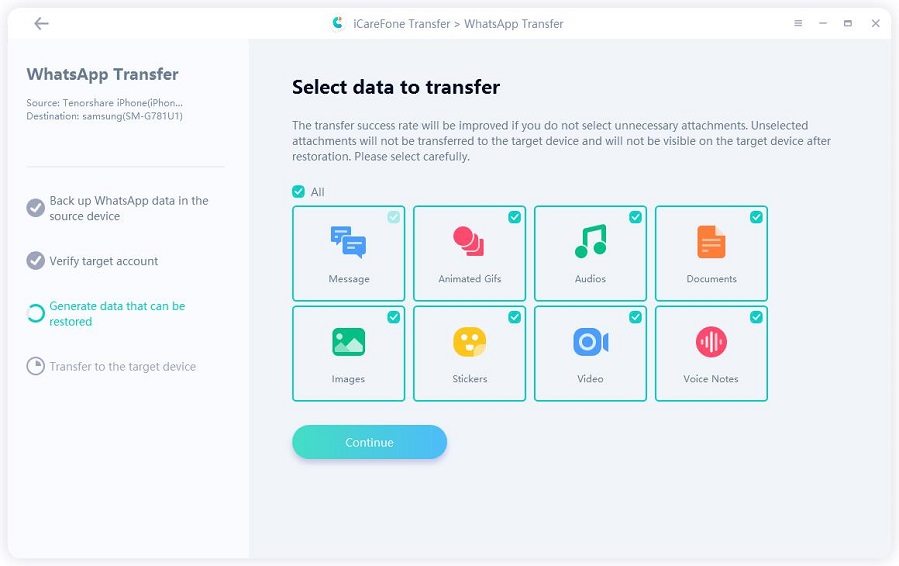
Attendi il successo, quindi tutti i dati WhatsApp sono stati trasferiti da iPhone ad Android.
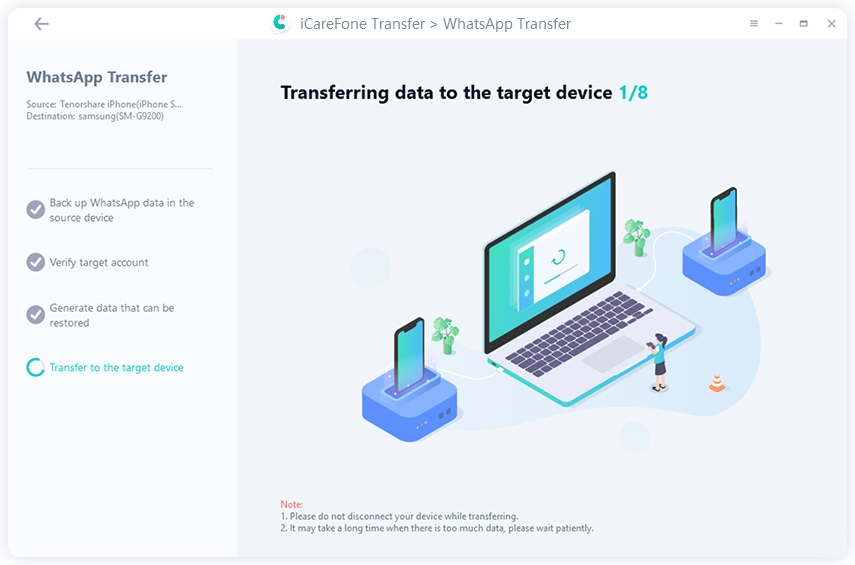

Move to iOS è un’app gratuita per trasferire WhatsApp da Android a iPhone 17 e supporta iOS 15.5+ e Android 5.0+. L’app ti permette di spostare chat, foto e video in modo sicuro. Puoi trasferire solo durante la configurazione iniziale dell’iPhone, quindi deve essere nuovo o resettato alle impostazioni di fabbrica. Tuttavia, non puoi trasferire WhatsApp Business da Android a iPhone, la cronologia delle chiamate, i nomi visualizzati o i media da WhatsApp Channels.
Non è supportata nemmeno la fusione di vecchi backup. Inoltre, usa lo stesso numero di telefono WhatsApp, installa l’app Move to iOS su Android, e entrambi i dispositivi devono avere l’ultima versione di WhatsApp. Ecco come usare Move to iOS per trasferire dati WhatsApp da Android a iPhone:








La funzione "Esporta via Email" di WhatsApp ti permette di inviare una copia della cronologia chat alla tua email per backup, archiviazione o condivisione in forma testuale. Non è richiesto un reset di fabbrica per questo metodo, e puoi usare l’esportazione via email sia su Android che su iPhone. Tuttavia, non puoi importare il file di nuovo in WhatsApp, e chat grandi con media possono superare i limiti degli allegati email.
Inoltre, solo i media recenti e un numero limitato di messaggi possono essere inclusi (fino a 10.000 con media, 40.000 senza). L’esportazione è un semplice file di testo, quindi emoji e formattazione potrebbero non apparire correttamente. Inoltre, ogni chat deve essere esportata individualmente, rendendo il processo lungo per molte conversazioni. Ecco come usare la funzione "Esporta via Email" su Android e iPhone:





Usare iCloud è un modo popolare per trasferire le chat WhatsApp da iOS a iOS. Crea un backup delle chat del vecchio iPhone e poi le ripristina sul nuovo. Copia anche media e impostazioni sul nuovo dispositivo.
Tuttavia, hai bisogno di abbastanza spazio su iCloud (i 5GB gratuiti potrebbero non bastare) per creare un backup. Entrambi gli iPhone devono usare lo stesso Apple ID e numero di telefono. Ma non puoi inviare chat selettive al dispositivo, e il ripristino sostituisce tutti i dati sul nuovo iPhone. Segui i passaggi sottostanti per spostare dati da iOS a iOS con iCloud:




Se vuoi trasferire WhatsApp dopo aver configurato il telefono, da un Android a un altro Android, puoi usare un backup Google. WhatsApp ti permette di eseguire il backup di chat e media su Google Drive, facilitando il ripristino su un nuovo telefono Android. Per usare questa funzione, ti serve un account Google, Google Play Services e spazio sufficiente sia sul dispositivo che su Google Drive.
I backup richiedono lo stesso numero di telefono e account Google, e viene salvato un solo backup per numero. I nuovi backup sovrascrivono quelli vecchi, e le cronologie WhatsApp non possono essere unite. Segui i passaggi sottostanti per trasferire WhatsApp da un Android a un altro con Google backup:






Gli strumenti su iPhone-to-PC.com potrebbero non essere completamente sicuri, poiché il sito ha un punteggio di fiducia medio su Scam Detector e l’identità del proprietario è nascosta. È meglio essere cauti e usare alternative conosciute per trasferimenti da iPhone a PC. Scarica sempre software da fonti ufficiali o affidabili ed evita di dare accesso a impostazioni sensibili a strumenti sconosciuti.
Se ripristini WhatsApp da Google Drive dopo aver configurato un nuovo telefono, potresti perdere chat recenti. Questo perché i backup non possono essere uniti e sovrascriveranno i nuovi messaggi. Per evitarlo, trasferisci i dati durante la configurazione iniziale del telefono, o preparati a perdere le nuove chat. Puoi anche provare uno strumento di terze parti come iCarefone WhatsApp Transfer che permette di unire i dati WhatsApp tra due telefoni.
Il tempo di trasferimento con gli strumenti iPhonetoPC varia in base alla quantità di dati. Ma usando uno strumento di terze parti come iCarefone WhatsApp Transfer, migliaia di messaggi possono essere spostati in circa un minuto.
È piuttosto rischioso trasferire WhatsApp dopo la configurazione con iphonetopc.com a causa degli strumenti dubbi del sito. Se trasferisci principalmente dati tra dispositivi iPhone e Android, ci sono diverse buone opzioni come iCloud, Google Drive, Move to iOS e Email Export.
Tuttavia, questi metodi spesso presentano limiti come restrizioni di spazio, necessità di reset di fabbrica, nessuna opzione per unire le chat o processi lunghi. Quindi, un’alternativa migliore è iCarefone WhatsApp Transfer. È più sicuro, più veloce e ti permette di trasferire, fare backup, ripristinare e persino unire i dati WhatsApp tra dispositivi iPhone e Android senza resettare.
Lascia un commento
Crea il tuo commento per Tenorshare articoli
Da Alberto Montasi
2025-12-29 / Suggerimenti per WhatsApp